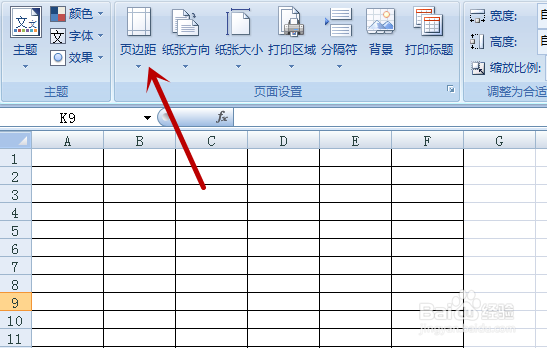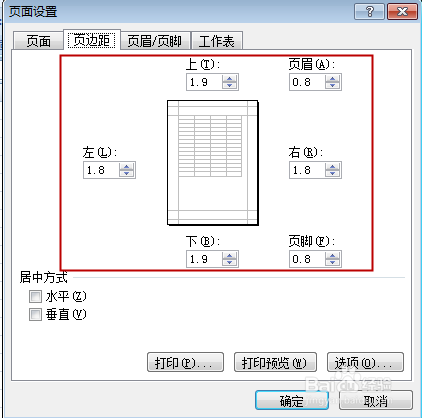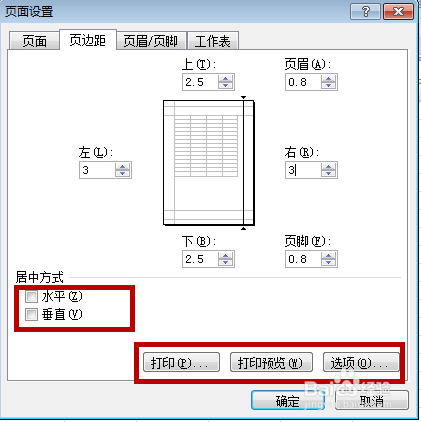Excel2007如何设置页边距
1、首先进入到Excel2007当中,点击上方的“页面布局”功能选项,如图所示。
2、之后我们在里面点击“页边距”功能选项,如图所示。
3、之后我们在打开的选项卡中可以点击设置好的页边距格式,我们点击需要的即可直接使用,如图所示。
4、我们还可以选项卡中点击最下方的“自定义边距”,我们可以根据自己的需要设置页边距,如图所示。
5、之后我们即可进入到页面设置窗口中的页边距设置窗口,我们在里面先输入上、下、左、右、页眉、页脚和边缘的距离,如图所示。
6、我们在下面居中方式中,勾选水平或是垂直,点击下面的选项即可直接在打印中,将表格打印到纸张的水平、垂直的居中位置,如图所示。
7、我们设置完成点击最下方的“确定”,如图所示。
8、我们即可回到工作表界面,我们将显示进行缩放,即可看到表格页的大小和位置,我们就设置页边距成功啦,如图所示。
声明:本网站引用、摘录或转载内容仅供网站访问者交流或参考,不代表本站立场,如存在版权或非法内容,请联系站长删除,联系邮箱:site.kefu@qq.com。
阅读量:84
阅读量:80
阅读量:77
阅读量:92
阅读量:51